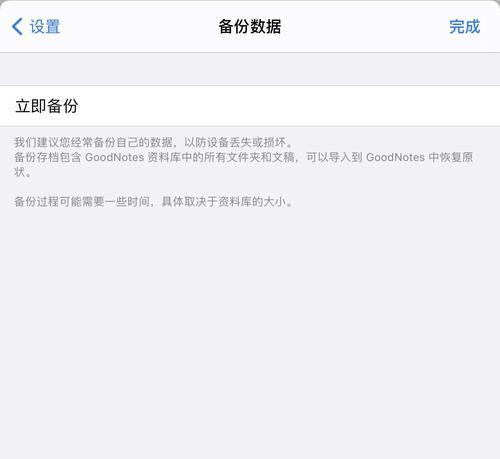当我们打开电脑玩游戏,却突然发现系统的响应速度变慢,甚至出现卡顿现象,很有可能是因为电脑内存占用过高。内存,作为电脑运行程序和数据的临时存储地,其占用率的高低直接关系到我们游戏体验的质量。如果内存占用率达到90%,那么系统剩余的可用内存将十分有限,这会严重影响游戏的流畅运行。我们该如何优化内存占用,解决电脑玩游戏时的卡顿问题呢?
优化策略一:关闭不必要的后台程序和服务
详细步骤:
1.按下`Ctrl+Shift+Esc`打开任务管理器。
2.切换到“进程”标签页,查看当前运行的程序和服务。
3.对于那些不必要或者非游戏必需的程序和服务,点击选择后,点击右下角的“结束任务”按钮,关闭它们。
指导与注意:
结束任务时需谨慎,确保不会意外关闭了游戏相关的进程或系统必需的进程。
部分服务可能关联到系统安全或稳定性,关闭前请确认其功能。

优化策略二:增加虚拟内存
详细步骤:
1.右键点击“此电脑”,选择“属性”。
2.点击“高级系统设置”,进入系统属性窗口。
3.在“性能”部分点击“设置”,然后选择“高级”选项卡。
4.在“虚拟内存”部分,点击“更改”按钮。
5.取消“自动管理所有驱动器的分页文件大小”选项。
6.选择需要调整的驱动器,然后选择“自定义大小”。
7.输入推荐的最小和最大值,通常推荐值是物理内存的1.5倍到2倍。
8.点击“设置”后,重启电脑以使设置生效。
指导与注意:
虚拟内存是硬盘上的一块空间,用作物理内存的扩展,可以缓解物理内存不足的问题。
虚拟内存并非越大越好,过大的设置反而可能降低系统性能。
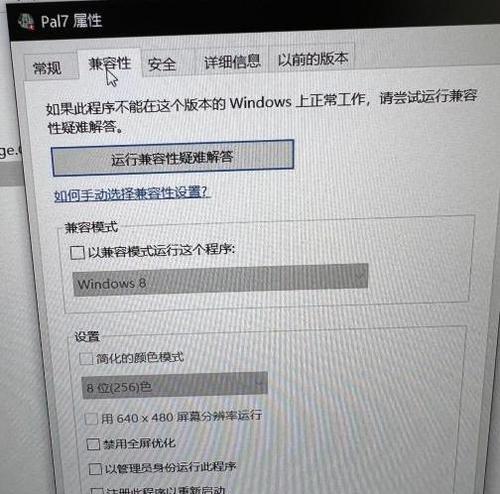
优化策略三:升级物理内存
详细步骤:
1.关闭电脑并断开电源。
2.打开机箱,找到并识别当前使用的内存条类型。
3.根据主板支持和电源规格,购买相应规格的内存条。
4.小心拆下旧内存(如果有的话),安装新内存条。
指导与注意:
在购买新内存条时,一定要确保其与现有系统兼容。
安装内存条时要注意方向和接触点,避免损坏硬件。
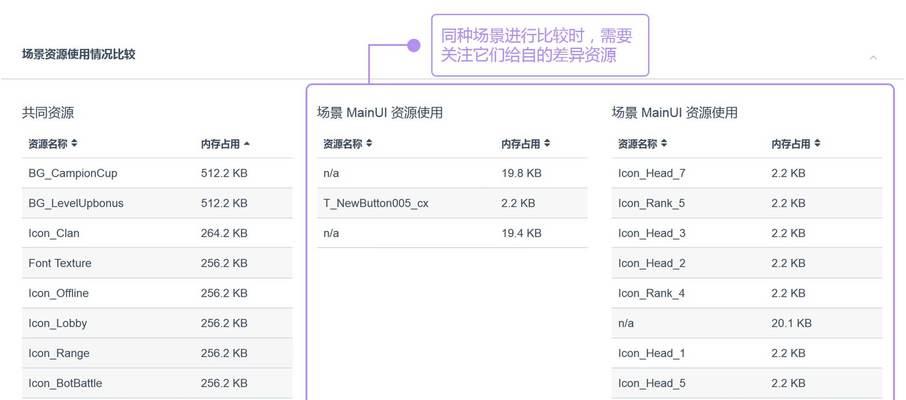
优化策略四:优化游戏设置
详细步骤:
1.打开游戏,进入游戏设置。
2.降低游戏的图形设置,例如分辨率、纹理质量、阴影等。
3.关闭或降低游戏内不必要的特效,如景深、光晕、抗锯齿等。
4.在游戏中关闭或限制后台程序运行。
指导与注意:
适当降低游戏的图像质量,可以显著减少内存的占用。
高图像质量虽然令人赏心悦目,但要在不影响游戏体验的前提下适度调整。
优化策略五:使用内存清理软件
详细步骤:
1.下载并安装一款可靠的内存清理软件。
2.运行软件,并根据软件提供的选项来优化内存。
3.通常软件可以设置定时清理,或者手动点击清理按钮。
指导与注意:
选择内存清理软件时,注意选择口碑好、无恶意软件的正规产品。
不要过分依赖这类软件,它们不能替代硬件升级或系统优化。
优化策略六:检查电脑病毒和恶意软件
详细步骤:
1.使用可靠的安全软件进行全盘扫描。
2.根据安全软件的提示清除病毒和恶意软件。
3.扫描完成后重启电脑。
指导与注意:
定期进行病毒和恶意软件扫描,是维护电脑安全和性能的重要步骤。
请确保安全软件是最新版本,以免漏掉新出现的威胁。
优化策略七:升级操作系统和驱动程序
详细步骤:
1.打开设置,进入“更新与安全”部分。
2.检查并安装所有可用的更新。
3.访问硬件制造商的网站,下载并安装最新的驱动程序。
指导与注意:
新的系统更新通常包含性能优化和内存管理的改进。
驱动程序更新对于硬件的稳定运行至关重要,确保它们是最新的。
优化策略八:增加物理硬盘的读写速度
详细步骤:
1.如果使用的是机械硬盘,考虑升级到固态硬盘(SSD)。
2.确保系统和游戏都安装在快速的硬盘上。
3.使用数据线或接口升级,以提高数据传输速度。
指导与注意:
SSD相比机械硬盘,能提供更快的读写速度和更低的延迟,可以显著提升游戏加载和运行速度。
在进行硬件升级时,一定要确保新的硬件与主板兼容。
结语
通过上述多种优化策略的实施,可以有效降低电脑在玩游戏时的内存占用率,从而提高游戏的流畅度和整体的电脑性能。值得注意的是,不同问题应采取不同的解决方案,上述方法可能需要根据实际情况进行适当选择和调整。定期维护电脑,保持良好的使用习惯,也是确保游戏体验的关键所在。